如何在 Firefox 中啟用或停用硬體媒體控件
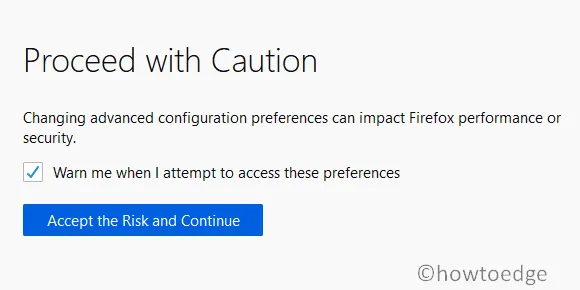
如果您想在Firefox瀏覽器中啟用或停用硬體媒體控件,這篇文章將為您提供協助。 Firefox 81 或更高版本提供此功能,可讓您同時控制所有分頁的媒體播放。
升級到81或更高版本後,您可以更改播放影片的曲目並調整音訊音量。現在,您可以一邊享受自己喜歡的音樂,一邊做其他事情。此外,您還可以暫停或恢復播放,而無需轉到音訊或視訊本身。
在 Firefox 中啟用或停用硬體媒體控制
若要啟用或停用 Firefox 中的硬體媒體控制功能,請使用下列步驟:
- 按一下「開始」功能表,鍵入Firefox,然後開啟 Firefox 瀏覽器。
- 前往網址列,輸入以下文字行,然後按 Enter:
about:config
- 此時,您將看到一條警告訊息,提示「繼續小心」。點選接受風險並繼續按鈕。
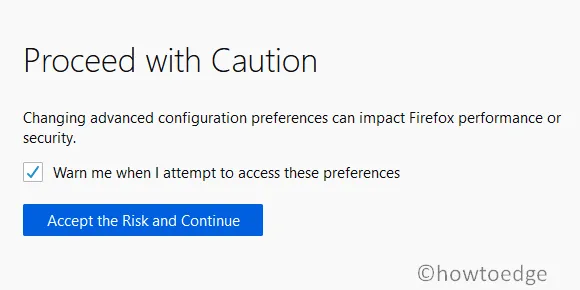
- 在下一頁上,前往搜尋欄位並蒐索以下內容:
media.hardwaremediakeys.enabled
- 雙擊結果 (
media.hardwaremediakeys.enabled) 將其值設為 true 或 false。如果您想啟用該功能,請將首選項設為true。
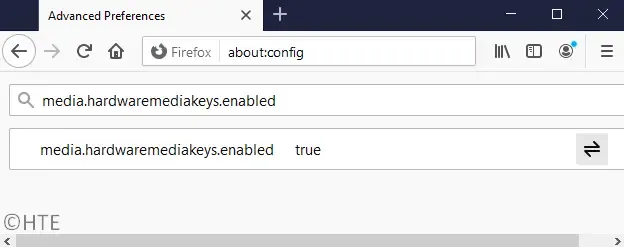
如何在 Firefox 中停用硬體媒體鍵?
如果您想在 Mozilla 上停用此硬體媒體控制功能,請about:config在 URL 中複製/貼上“ ”,然後按Enter。
在即將出現的畫面上,將「media.hardwaremediakeys.enabled」變更為 false。您甚至可以使用命令右側的切換按鈕來更改其值。
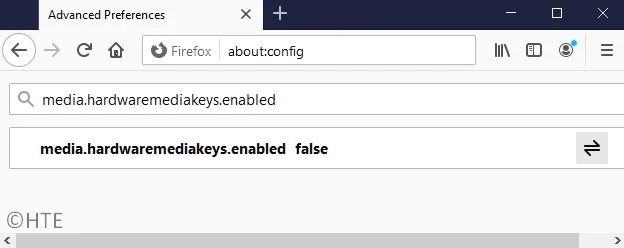
- 完成後,重新啟動瀏覽器,以便變更在您下次開啟瀏覽器時生效。
就是這樣。如果您發現此功能有用,請在評論部分告訴我們。
- 如何在 Mozilla Firefox 中啟用或停用畫中畫模式
- 阻止網站在 Firefox 上追蹤位置
- 如何在 Mozilla Firefox 上啟用深色模式



發佈留言